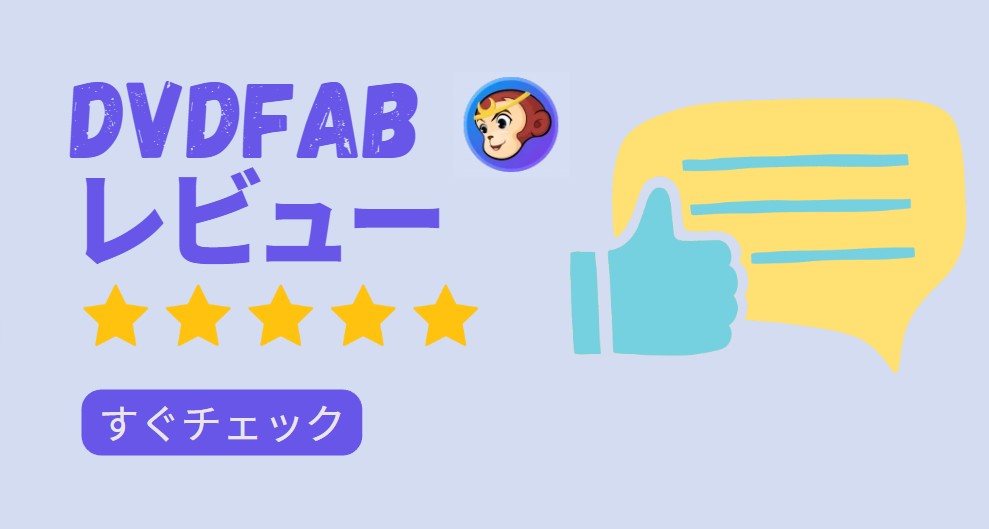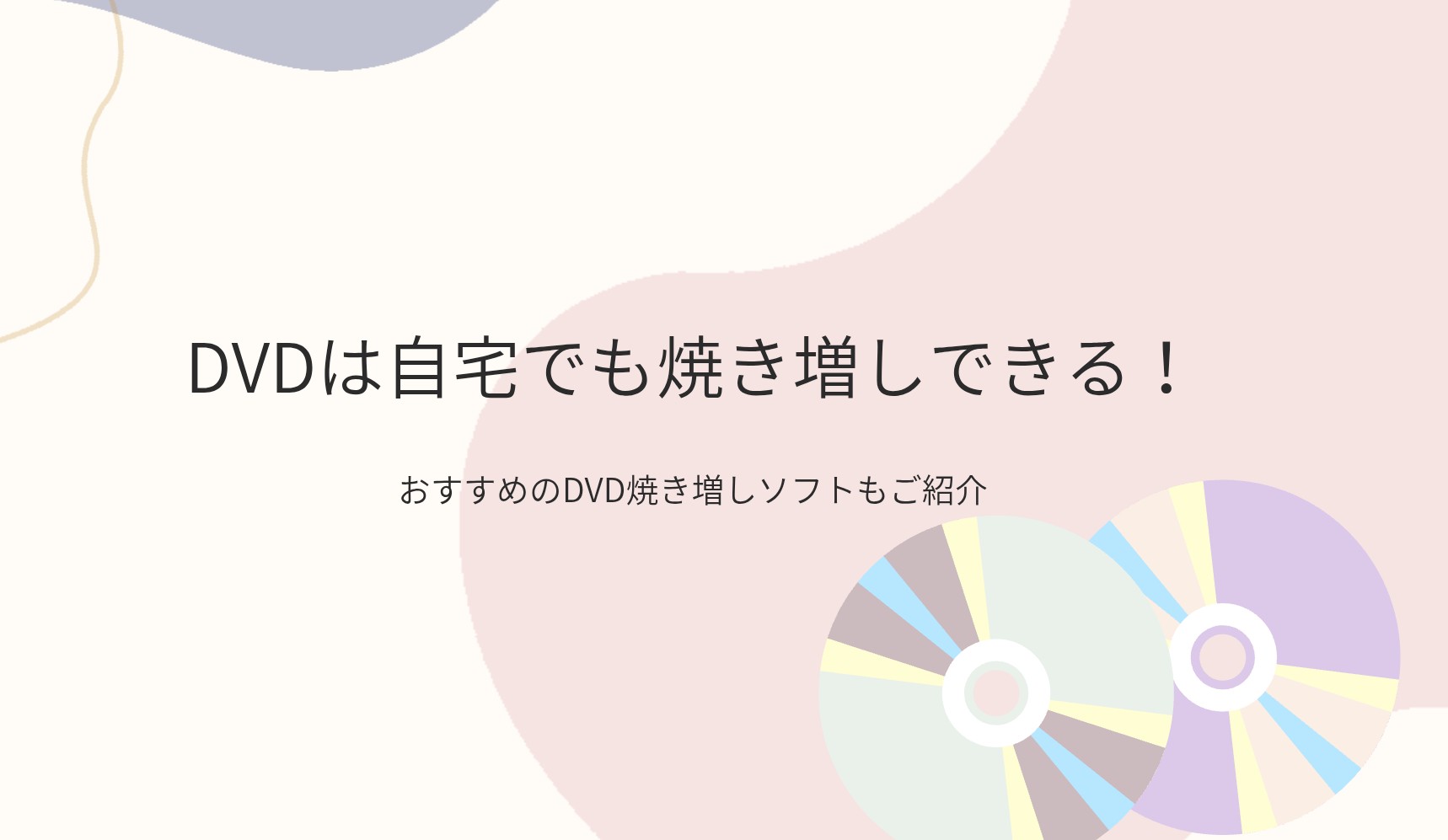DVDの容量、種類、使い方など完全攻略!DVD焼く前に知るべきこと!
要約: ひとくちにDVDといっても、世の中に出回るDVDの種類は多様かつ煩雑さを極めています。それぞれのDVDにそれぞれ書き込み容量が大きかったり、読み取り速度が高速であったりなど特長があります。一方で、種類によっては一部データを書き込めない場合も出てくるなど注意が必要な部分があるのも事実。今回はそんな複雑なDVDのあれこれについて、まとめて整理して理解しましょう!
1. DVD自体の種類とは
ではまず実際に、DVDそのものにはいったいどのような種類があるのでしょうか?
細かく分類するとキリがありませんが、大まかに考えるとその種類は
- DVD-R
- DVD+R
- DVD-RW
- DVD+RW
- DVD-RAM
- DVD-ROM
の6つに分けられます。
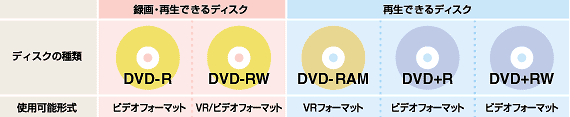
出典:linkuptoyopnlan.web.app「Dvd 種類- 常に最新のイメージベスト」
1.1 DVD-R(1回のみ書き込み可能なDVD)
DVD-Rは基本容量4.7GBの安価で高い互換性を持ったDVDです。様々なDVD機器で再生可能というメリットを持っています。また、低価格なので配布用メディアとしても最適です。ただし、注意点として一度しか書き込みができず、その後は削除も書き換えもできないというディメリットを持っています。"ファイナライズ"という処理を行っていなければ、空いた容量に追加して記録することはできますが、一度使ってしまった部分は変更不可能となるので気を付けましょう。写真や動画を誰かに渡す場合や、保存しておく場合に最適でしょう。

1.2 DVD+R(1回のみ書き込み可能なDVD、DVD-Rと類似)
DVD+RはDVD-Rと同様に一度だけデータを書き込めるディスクですが、記録方式が異なるため、一部の古いDVD機器では再生できない場合があります。DVD+Rはエラー訂正機能が強化されており、書き込み時の安定性が高いという特徴があります。また、"ファイナライズ"をしなくても追加書き込みが可能なため、柔軟にデータを保存できます。ただし、DVD-Rと同じく、一度記録したデータの削除や編集はできないので注意が必要です。

1.3 DVD-RW(繰り返し書き込み可能なDVD)
DVD-RWは基本容量こそは4.7GBとDVD-Rと変わりませんが、RW(Rewritable=書き換え可能)という名前の通り、繰り返し約1000回の書き込み・書き換えが可能と��っています。”ファイナライズ”という処理を行えばDVDプレイヤーで再生することもできます。多機能ゆえ、DVD-Rよりは高価であることが多いです。自分で編集した画像や動画、音楽ファイルを保存し、後から上書きしたい場合などに利用されます。
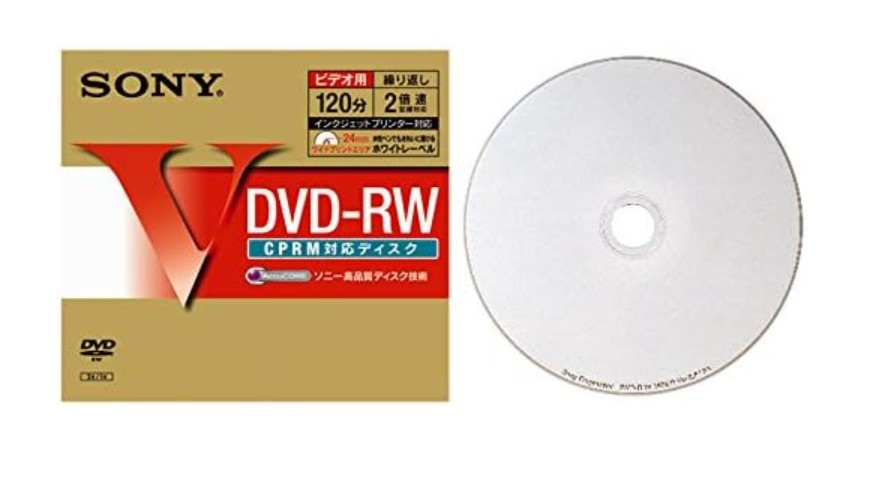
1.4 DVD+RW(繰り返し書き込み可能なDVD、DVD-RWと類似)
DVD+RWは、DVD-RWと同じく繰り返し書き換えが可能なディスクですが、書き込み速度が速く、エラー訂正機能が強化されています。そのため、データのバックアップや録画用途に向いています。また、ファイナライズなしで使用できるため、利便性が高いです。ただし、DVDプレーヤーとの互換性はDVD-RWと同様に低めであり、再生機器によっては読み込めないことがあります。
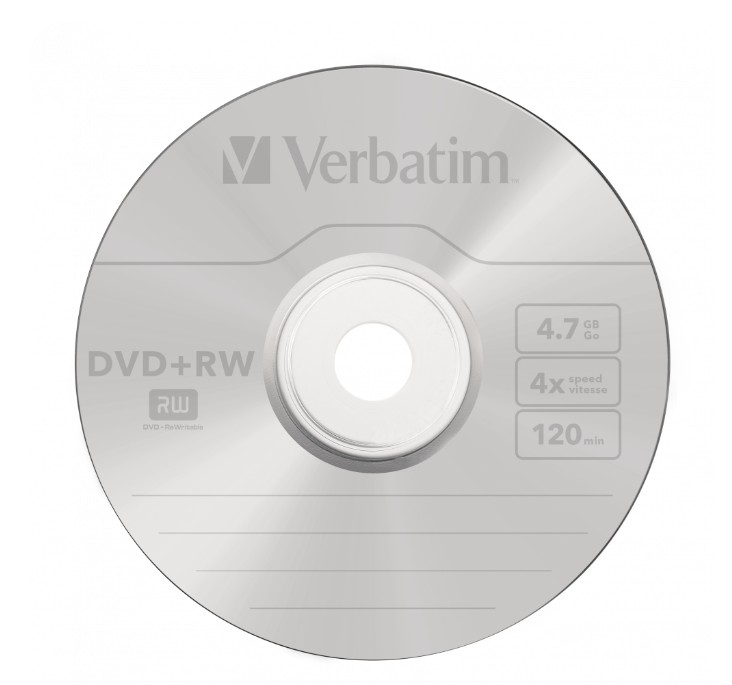
1.5 DVD-RAM(ランダムアクセス可能なDVD)
DVD-RAMは最も多機能で、約100,000回の書き込み・書き換えが可能な基本容量4.7GBのDVDです。RAMはRandom Access Memoryの略で、毎度全体を書き換えるRWと異なり、HDDやSSDと同じようにドラッグ&ドロップといった簡単な操作で部分ごとに書き換えることができます。対応するドライブが必要で、DVDプレイヤー等では再生されないことも多く、互換性は他2つと比べると低めとなっています。使い方としてはHDDなどの記憶媒体と同じく、データのバックアップ等におすすめです。

1.6 DVD-ROM(読み取り専用DVD)
DVD-ROMは、市販の映画やソフトウェアの配布に使用される読み取り専用のディスクです。データが最初から書き込まれており、ユーザーが追加でデータを書き込んだり削除したりすることはできません。そのため、高い互換性と耐久性を持ち、多くのDVDプレーヤーやPCで再生可能です。ただし、一度書き込まれたデータを変更することができないため、個人のデータ保存やバックアップ用途には適していません。

ここまで、6つのDVDの形式について、なんとなくわかったでしょうか?それぞれ詳しく説明しましたが、
| DVD-形式 | 書き換え | 互換性 | 価格 |
| DVD-R | 不可 | 高い | 安い |
| DVD+R | 不可 | 高いがDVD-Rより若干低い | 安い |
| DVD-RW | 可(約1,000回書き換え可) | 普通 | やや高い |
| DVD+RW | 可(約1,000回書き換え可) | 普通 | やや高い |
| DVD-RAM | 可(約10万回書き換え可) | 低い(専用機器が必要) | 高い |
| DVD-ROM | 不可 | 非常に高い | 安い |
このくらいの認識で構いません。
大まかに6つの違いについて分かったところで、次はDL方式、両面方式など容量を左右する要素についてみてみましょう!
2. DVD容量を左右するDL方式、両面方式とは
店頭で販売されている書き込み可能なDVDには、「DVD-R DL」「片面2層」「両面1層」などの表記が見られます。通常、DVDの基本容量は4.7GBですが、これらの方式を採用することで、それ以上の容量を確保できます。
DL方式とは?
「DVD-R DL」「片面2層」などと表記されているものがDL(Dual Layer)方式に該当します。見た目は通常のDVD-Rと変わりませんが、記録面が2層構造になっており、約8.5GBのデー��を保存できます。
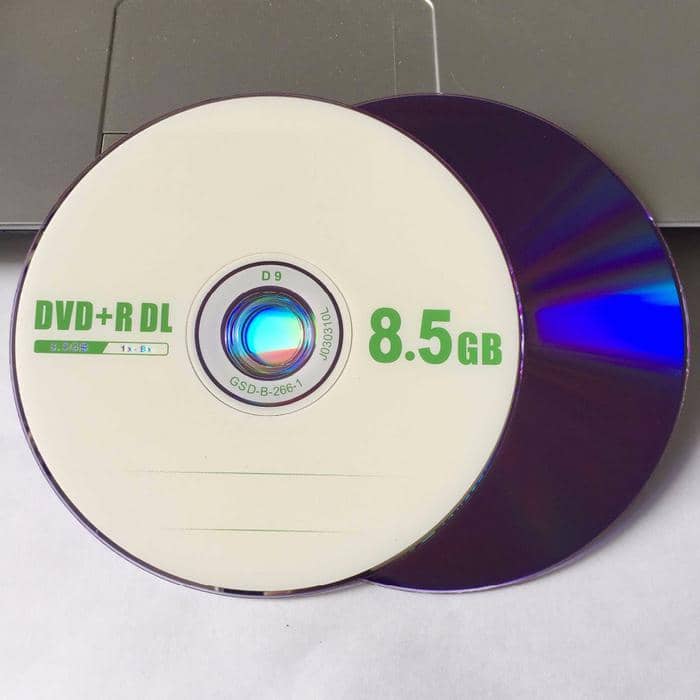
容量が大きいというメリットがある一方で、再生互換性が低いというデメリットもあります。使用する際は、再生機器がDL方式に対応しているかを必ず確認しましょう。また、DVD-RWやDVD-RAMにはDL方式が採用されていません。これは、後述するBlu-rayディスクの普及が関係しています。
両面方式とは?
両面方式のDVDは、ディスクのレーベル面を記録面として利用し、両面にデータを書き込める仕様になっています。この方式を採用することで、容量は単純に約9.4GB(片面1層×2)となり、DL方式と組み合わせた場合は約17GB(両面2層)ものデータを記録できます。
ただし、片面ごとに独立しているため、使用時にはディスクを裏返す必要があります。イメージとしては、「2枚のDVDディスクを1枚にまとめたもの」と考えると分かりやすいでしょう。
このように、DL方式と両面方式を活用することで、通常のDVDよりも大容量のデータを保存できます。しかし、使用環境によっては互換性の問題が発生するため、利用前に対応機器を確認することが重要です。
3. DVDを分類する要素
DVD-R、DVD-RWとDVD+R、DVD+RW…「プラス」か「マイナス」かの違いについては、規格団体が異なるだけです。大きな機能の差はありませんが、-Rのみに対応した再生機器では+Rを再生できないこと、またその逆についても注意が必要です。「プラス」表記の規格のものが後発であるので、互換性という観点では若干「マイナス」表記のものが優れています。
3.1 「データ用」と「ビデオ用」とは
「データ用」と「ビデオ用」について、基礎的な設計の方面では変わりませんが、「ビデオ用」(録画用)はほとんどが「CPRM対応」になっているのに対し、「データ用」は「CPRM非対応」であるのが一般的です。「CPRM対応」はデジタル放送のテレビ番組を録画する際に必要で、データ用のものに比べて価格が高くなっています。自分で撮影した映像等を保存したい場合は、「データ用」でOKというわけです。
3.2 「ブルーレイディスク(BD)」とは
「ブルーレイディスク(BD)」とは 2002年に登場した光ディスクで、一層あたり約25GBと圧倒的な量のデータを書き込むことができるので、より大容量で高画質な映像等を保管できます。再生には対応した機器でなければ使用できず、DVDに比べ耐久性は低く少しの傷でも影響を受けやすくなっている点には注意が必要です。また、価格も一般的なDVDディスクに比べると高いです。

出典:サンワサプライ「ブルーレイディスクの正しい保管方法 | サンワサプライ株式会社」
4. 「究極のマルチメディアソルーション」DVDFab
DVDFabとは、容易な操作で初心者でも使用できるポピュラーなDVD・ブルーレイのコピー・リッピングができるソフトです。あらゆる拡張子の動画ファイルからDVDを作成でき、RAM形式を除く今回紹介したほぼ全ての形式のDVDがサポートされています。このソフトを使うことでスマートフォン等で撮影した映像やPCで作成した動画等をDVDプレイヤーで再生できるようになります。また、所持している様々なDVDを簡単に別のDVDにコピーし、つまりDVD 書き込みソフトとすることもできるのです。
- パソコン初心者で面倒くさい操作はしたくない…
- いろいろなソフトがあるけど英語だったり、変な日本語で敬遠してしまう…
- インストールの時点で手順が複雑で面倒…
こういった方々におすすめできるソフトです!

- すべてのDVDコピーガードをわずか5~10秒で解除!最新のDVDにも対応
- ロスレス品質でDVDをコピー・圧縮
- フルディスクやメインムービーなど6つのコピーモード搭載
- 字幕、音声、ボリュームラベルなどを設定できる
ダウンロードした後、今回は例として、DVDをパソコンに取り込む方法(DVDを他のDVDにコピーすること)とリッピング(DVDをデジタルデータとしてPCなどに保存する)の方法について紹介しようと思います。
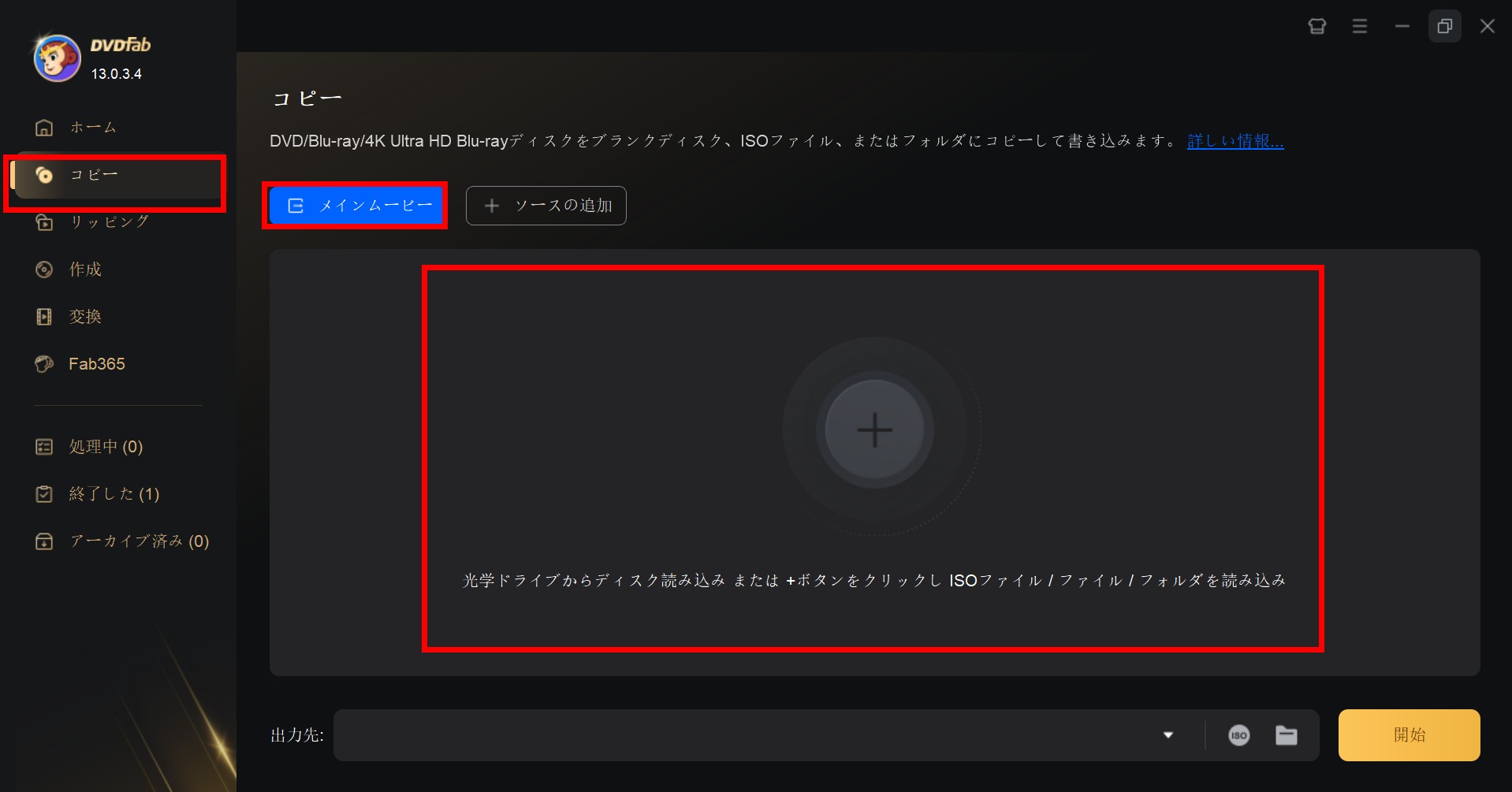
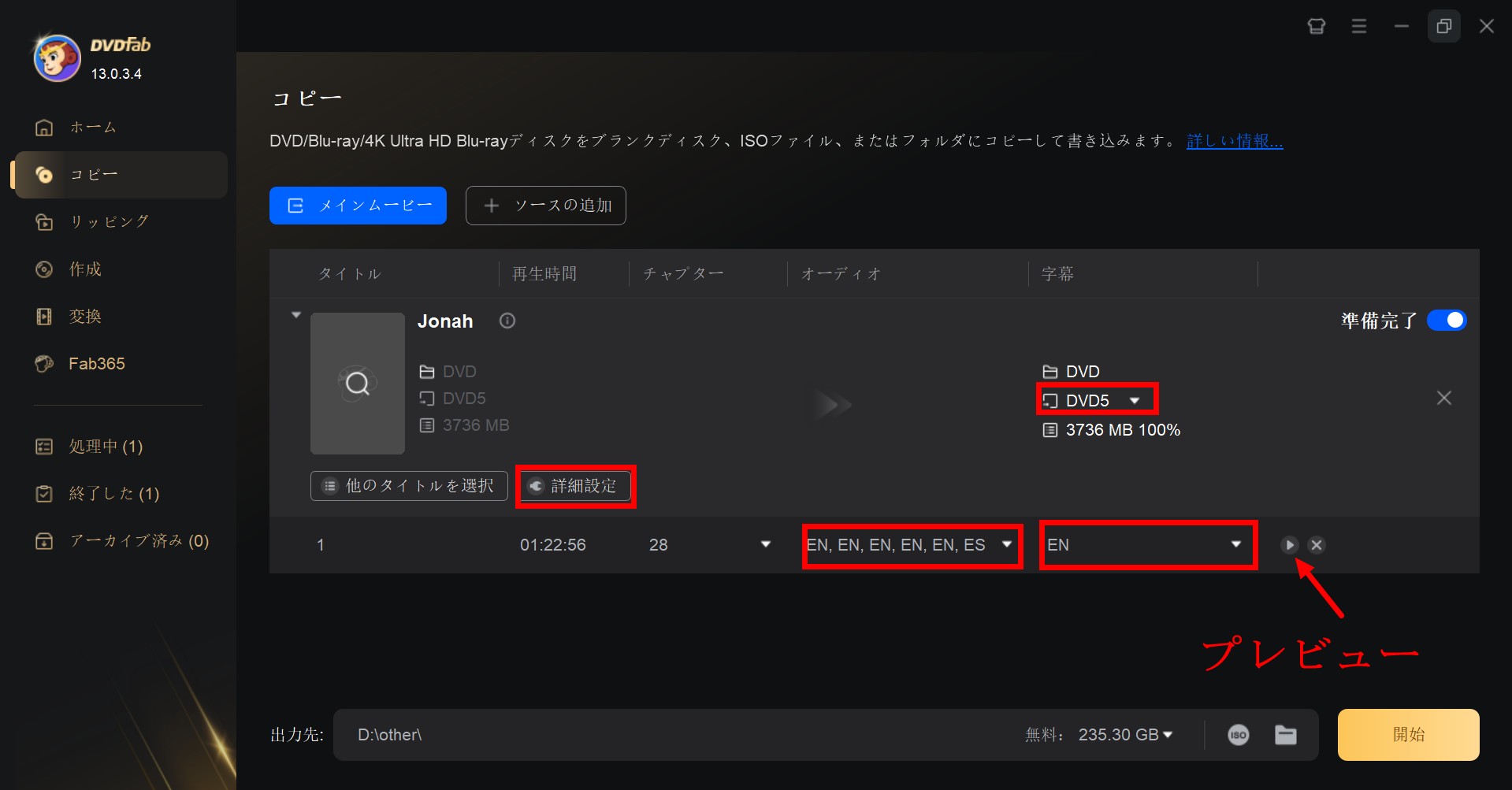

簡単で、初心者にもわかりやすいですよね。その他、動画ファイルからDVDを作成したり(作成モジュールを選択)、動画、音声を他の形式のものに変換したり(リッピングモジュールを選択)、Youtubeなどダウンロードされた動画などをほかの動画形式に変換したり(変換モジュールを選択)…と、様々な使い道があります!
5. まとめ
いかがだったでしょうか。今回は様々な種類のDVDについて、できるだけわかりやすく説明しました。プライベートや仕事でDVDを扱う際にはぜひ参考にしていただければと思います!また、今回ご紹介させていただいたDVDFabは、30日間の無料体験を提供しているので、多種多様なDVDを扱うならぜひお試しください!ユーザーライクなUIに加え、48時間以内に返事がくるオンライン日本語サポートがあります。DVDを扱う機会のある方は是非ご活用ください!ご利用してみませんか。最後に、業界のDVDコピーソフトにかんすつ最も全面的で詳しい情報を知りたい方はこのDVD コピー 方法記事にご参考まで。